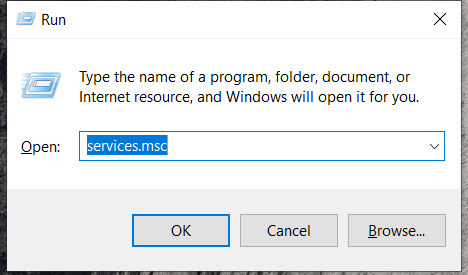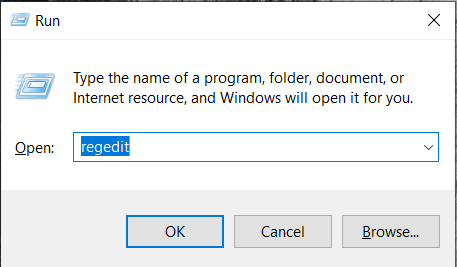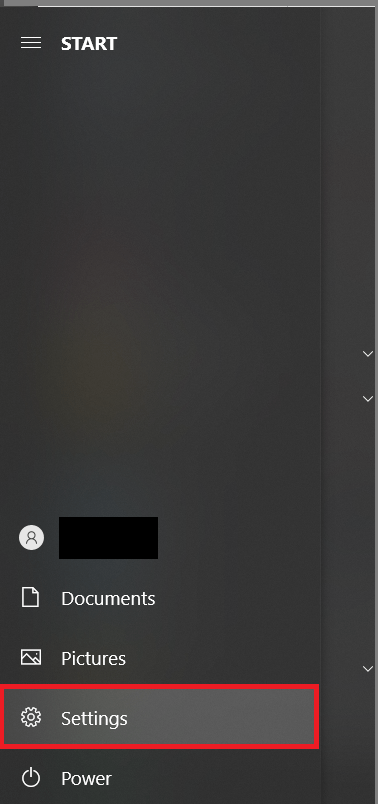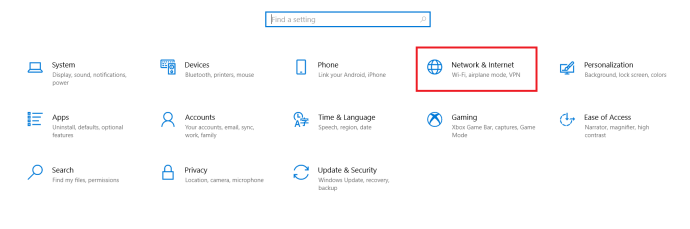- நான் விண்டோஸ் 10 க்கு மேம்படுத்த வேண்டுமா?
- 5 சிறந்த விண்டோஸ் 10 அம்சங்கள்
- விண்டோஸ் 10 ஐ எவ்வாறு பதிவிறக்குவது
- விண்டோஸ் 10 ஐஎஸ்ஓவை ஒரு வட்டில் எரிப்பது எப்படி
- நீங்கள் தெரிந்து கொள்ள வேண்டிய Windows 10 உதவிக்குறிப்புகள் மற்றும் தந்திரங்கள்
- விண்டோஸ் அப்டேட் விண்டோஸ் 10ல் சிக்கியிருந்தால் அதை எவ்வாறு சரிசெய்வது
- விண்டோஸ் 10 இல் தொடக்க மெனுவை எவ்வாறு சரிசெய்வது
- உங்கள் மற்ற விண்டோஸ் 10 பிரச்சனைகளை எப்படி சரிசெய்வது
- விண்டோஸ் 10 இல் கோர்டானாவை எவ்வாறு முடக்குவது
- விண்டோஸ் 10 இல் defrag செய்வது எப்படி
- விண்டோஸ் 10 இல் உதவி பெறுவது எப்படி
- பாதுகாப்பான பயன்முறையில் விண்டோஸ் 10 ஐ எவ்வாறு தொடங்குவது
- விண்டோஸ் 10 ஐ எவ்வாறு காப்புப் பிரதி எடுப்பது
- விண்டோஸ் 10 பதிவிறக்குவதை எவ்வாறு நிறுத்துவது
மென்பொருள் புதுப்பிப்புகளை விட சில விஷயங்கள் நமக்கு சிரமத்தை தருகின்றன. விண்டோஸ் பயனர்கள் தாங்கள் பெறும் புதுப்பிப்புகளைப் பற்றி அடிக்கடி நகைச்சுவையாகச் செய்கிறார்கள், ஏனெனில் அவை முடிக்க நீண்ட நேரம் எடுக்கும் (ஆம், உங்கள் புதுப்பிப்பை ஒரே இரவில் தொடங்க வேண்டும்). எந்தவொரு நல்ல மென்பொருளையும் போலவே, புதுப்பிப்புகளும் நமது கணினியின் ஆரோக்கியம் மற்றும் பாதுகாப்பின் முக்கிய பகுதியாகும். ஆனால், சில சமயங்களில் இப்போது செயல்படுவது நடைமுறையில் இல்லை, மற்ற நேரங்களில் நீங்கள் இயங்கும் மற்ற மென்பொருளில் சிக்கல்களை ஏற்படுத்தலாம்.

இந்த நாட்களில் பெரும்பாலான தொழில்நுட்பங்களைப் போலவே, விண்டோஸ் புதுப்பிப்புகள் தானாகவே உள்ளன. டெவலப்பர்கள் தாங்கள் வடிவமைக்கும் மென்பொருளை உண்மையில் விரும்புகிறார்கள், மேலும் இறுதிப் பயனர்கள் தாங்களாகவே புதுப்பிப்புகளைச் செய்வார்கள் என்ற நம்பிக்கை அவர்களுக்கு இல்லை என்பதே இதன் அடிப்படை. எனவே, உங்கள் சிஸ்டம் சீராக இயங்கும் போது, உங்கள் வாழ்க்கையை எளிதாக்க தானியங்கி புதுப்பிப்புகள் செயல்படுத்தப்பட்டன.
முறையற்ற நேரத்தில் தானியங்கி புதுப்பிப்பு உண்மையில் தலைவலியை ஏற்படுத்தும். புதுப்பிப்பு உங்கள் கணினியில் சிக்கல்களையும் குறைபாடுகளையும் ஏற்படுத்தினாலும் அல்லது நீங்கள் வேலை செய்யும் போது அது தொடங்கப்பட்டாலும், புதுப்பிப்பை நிறுத்துவது மற்றும் தேவைப்பட்டால் அதை மாற்றுவது பற்றி நீங்கள் தெரிந்து கொள்ள வேண்டிய அனைத்தையும் இந்தக் கட்டுரை உங்களுக்குக் காண்பிக்கும்.
விண்டோஸ் 10 புதுப்பிப்புகளை எவ்வாறு முடக்குவது
Windows 10 புதுப்பிப்புகளை முடக்குவது நிரந்தரமானது அல்ல என்றாலும், நீங்கள் இணையத்திலிருந்து துண்டிக்கப்படாவிட்டால், Windows புதுப்பிப்புகளை தற்காலிகமாக முடக்க சில வழிகள் உள்ளன. புதுப்பிப்புகளுக்கான Windows 10 ஆக்கிரமிப்பு அணுகுமுறையைப் பற்றி விவாதிக்க நாங்கள் இங்கு வரவில்லை, எல்லாவற்றிற்கும் மேலாக, இது உலகில் அதிகம் பயன்படுத்தப்படும் OS ஆகும், இது தீங்கிழைக்கும் ஹேக்கர்களுக்கு மிகவும் இலக்காக உள்ளது.
விண்டோஸ் 10 அமைப்புகளை மாற்றிய பின்னரும் புதுப்பிப்புகளை அனுமதிக்கும் திறமையைக் கொண்டிருந்தாலும், அவற்றைத் தடுப்பதற்கான சிறந்த தற்போதைய தீர்வுகளைப் பின்பற்றவும். குறிப்பு, இந்த தற்காலிக தீர்வுகளில் ஒன்றை தானியக்கமாக்குவதற்கு ஸ்கிரிப்ட் அல்லது தொகுதி கோப்பை நீங்கள் உருவாக்க விரும்பலாம்.
Services.msc ஐப் பயன்படுத்தி Windows 10 புதுப்பிப்பை முடக்கவும்
இந்த வழிமுறைகளைப் பின்பற்றுவதன் மூலம் நீங்கள் Windows 10 புதுப்பிப்புகளை முடக்கலாம்:
- பயன்படுத்தி வின்+ஆர் விசைப்பலகை குறுக்குவழி வகை "Services.msc” உங்கள் கணினியின் சேவை அமைப்புகளை அணுக.
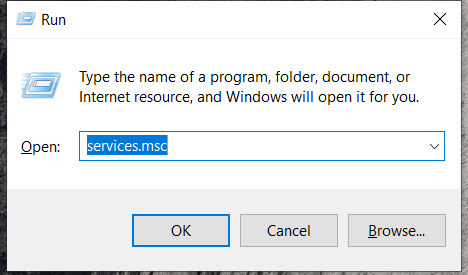
- அடுத்து, கீழே உருட்டி இருமுறை கிளிக் செய்யவும் விண்டோஸ் புதுப்பிப்பு பொது அமைப்புகளை அணுக.

3. இப்போது, தேர்ந்தெடுக்கவும் முடக்கப்பட்டது இருந்து தொடக்க வகை துளி மெனு.

4. முடிந்ததும், கிளிக் செய்யவும் சரி பின்னர் உங்கள் கணினியை மறுதொடக்கம் செய்யுங்கள்.
இந்தச் செயலைச் செய்தால் Windows தானியங்கி புதுப்பிப்புகள் நிரந்தரமாக முடக்கப்படும். நீங்கள் அதை மீண்டும் இயக்க விரும்பினால், மேலே உள்ள அதே படிகளைப் பின்பற்றி, விருப்பத்தை மாற்றவும் தானியங்கி.
அமைப்புகள் மெனு வழியாக விண்டோஸ் புதுப்பிப்புகளை முடக்கவும்
உங்கள் கணினியின் உண்மையான விண்டோஸ் அமைப்புகள் மூலம் விண்டோஸ் புதுப்பிப்பு அமைப்புகளை மாற்றுவது மற்றொரு, மிகவும் பழக்கமான விருப்பமாகும். நீங்கள் எவ்வளவு தொழில்நுட்ப ஆர்வலராக இருக்கிறீர்கள் என்பதைப் பொறுத்து இந்த விருப்பம் சிலருக்கு எளிமையாக இருக்கலாம், ஆனால் இது நிரந்தர தீர்வாகாது.
அமைப்புகளின் மூலம் உங்கள் புதுப்பிப்புகளை முடக்க, இதைச் செய்யுங்கள்:
- உங்கள் விண்டோஸுக்குச் செல்லவும் தொடங்கு மெனு மற்றும் கிளிக் செய்யவும் அமைப்புகள் பற்கள்

2. இப்போது, அமைப்புகள் பக்கத்தில் கிளிக் செய்யவும் புதுப்பித்தல் & பாதுகாப்பு.

3. அடுத்து, கிளிக் செய்யவும் மேம்பட்ட விருப்பங்கள் தாவல்.

4. பிறகு, நீங்கள் தானியங்கி புதுப்பிப்புகளை இடைநிறுத்த விரும்பும் கீழ்தோன்றும் தேதியை நீங்கள் தேர்வு செய்யலாம். குறிப்பு, இந்த திருத்தத்தின்படி, விண்டோஸ் சுமார் 6 வாரங்களுக்கு மட்டுமே புதுப்பிப்புகளை இடைநிறுத்த அனுமதிக்கிறது.

மேலே குறிப்பிட்டுள்ளபடி, இது ஒரு நிரந்தர தீர்வு அல்ல, ஆனால் உங்கள் புதுப்பிப்புகளை சிறிது நேரம் இடைநிறுத்த வேண்டுமா என்பதை அறிவது மிகவும் நல்லது. உங்கள் புதுப்பிப்புகளை இடைநிறுத்துவதால், தானாகவே புதுப்பிப்புகள் தானாகவே மீண்டும் இயக்கப்படும் என்பதால், உங்கள் பிசி மிகவும் காலாவதியாகிவிடும் என்பதில் எந்தக் கவலையும் இல்லை.
ரெஜிஸ்ட்ரி வழியாக விண்டோஸ் 10 பதிவிறக்குவதை எப்படி நிறுத்துவது
ஆரம்ப வழிமுறைகள் பெரும்பாலும் நீங்கள் பயன்படுத்தும் விண்டோஸின் எந்த பதிப்பைப் பொறுத்தது, ஆனால் முறை அடிப்படையில் ஒரே மாதிரியாக இருக்கும். பதிவேட்டைப் பயன்படுத்தி தானியங்கி புதுப்பிப்புகளை நிறுத்த, இந்தப் படிகளைப் பின்பற்றவும்:
- தொடக்க மெனுவைத் திறந்து, தட்டச்சு செய்க "regedit", பின்னர் கிளிக் செய்யவும் பதிவு ஆசிரியர். (சிறந்த உதவிக்குறிப்பு: மாற்றாக நீங்கள் வெறுமனே வைத்திருக்கலாம் விண்டோஸ் விசை + ஆர் ரன் விண்டோவைக் கொண்டு வர) பின்னர் " என்று தட்டச்சு செய்கregedit“.
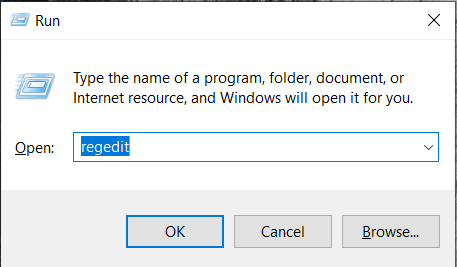
- இப்போது ரெஜிஸ்ட்ரி எடிட்டர் திறக்கப்பட்டுள்ளது, உங்கள் கணினி விண்டோஸ் 10 ஐப் பதிவிறக்கத் தயாராக உள்ளதா என்பதைப் பதிவுசெய்யும் விசையை நீங்கள் சரிபார்க்கலாம். இடதுபுறத்தில் உள்ள விருப்பங்களைப் பயன்படுத்தி, பின்வருமாறு இருமுறை கிளிக் செய்யவும்: HKEY_LOCAL_MACHINE > மென்பொருள் > மைக்ரோசாப்ட் > விண்டோஸ் > தற்போதைய பதிப்பு > விண்டோஸ்அப்டேட் > OSUpgrade
உங்கள் பாதை இப்படி இருக்க வேண்டும்: HKEY_LOCAL_MACHINE/SOFTWARE/Microsoft /Windows/CurrentVersion/WindowsUpdate/OSUpgrade

3. நீங்கள் சரியான விசைக்குச் சென்றதும், நீங்கள் விண்டோஸ் 10 ஐப் பதிவிறக்க விரும்பாத கணினியைக் கூறும் மதிப்பைச் சேர்க்க வேண்டும். இதைச் செய்ய, முக்கிய பெயரில் வலது கிளிக் செய்து, தேர்ந்தெடுக்கவும் புதியது துணைமெனுவைத் தேர்ந்தெடுக்கவும் DWORD (32-பிட்) மதிப்பு. என்று ஒரு புதிய மதிப்பு உருவாக்கப்படுவதை நீங்கள் காண்பீர்கள் புதிய மதிப்பு #1, மறுபெயரிடவும் AllowOSUpgrade.
4. ரெஜிஸ்ட்ரி எடிட்டரின் கடைசிப் படி, OS மேம்படுத்தல் அம்சம் முடக்கப்பட்டிருப்பதை உறுதி செய்வதாகும். இதைச் செய்ய, கோப்பை இருமுறை கிளிக் செய்து மதிப்பு உள்ளதா என சரிபார்க்கவும் 0, ஹெக்ஸாடெசிமல் பெட்டி சரிபார்க்கப்பட்டதா என்பதை உறுதிசெய்தல். செயல்முறையை முடிக்க, பக்கத்தைப் புதுப்பித்து, பின்னர் மூடவும் regedit.
பல பயனர்கள் இந்த முறை பாதிப்பை ஏற்படுத்தாது அல்லது உடனடியாக வேலை செய்யாது என்று கூறியுள்ளனர். இதற்கான ஒரு (விசித்திரமானதாக இருந்தாலும்) தீர்வு என்னவென்றால், அமைப்புகளை மீண்டும் திறந்து, 'புதுப்பிப்புகளுக்கான சரிபார்க்கவும்' என்பதைக் கிளிக் செய்யவும். இதைச் செய்வதால் மாற்றங்கள் பாதிக்கப்படும்.
இப்போது நீங்கள் Windows 10 மேம்படுத்தல் விருப்ப மேம்படுத்தல் பட்டியலில் பதுங்கியிருக்கிறதா என்பதைச் சரிபார்க்காமல் Windows Update ஐப் பயன்படுத்த முடியும். விளைவாக!
விண்டோஸ் 10 புதுப்பிப்புகளை நிறுத்த ஒரு மீட்டர் இணைப்பை அமைக்கவும்
உங்கள் விண்டோஸ் 10 பிசியைப் புதுப்பிப்பதைத் தற்காலிகமாகத் தடுக்கக்கூடிய மற்றொரு விருப்பம், மீட்டர் இணைய இணைப்பை அமைப்பது, தானியங்கி புதுப்பிப்புகள் பொதுவாக நடைபெறாது. மீட்டர் இணைப்பை அமைக்க, இந்தப் படிகளைப் பின்பற்றவும்:
- திற தொடங்கு மெனு மற்றும் கிளிக் செய்யவும் அமைப்புகள் சின்னம்.
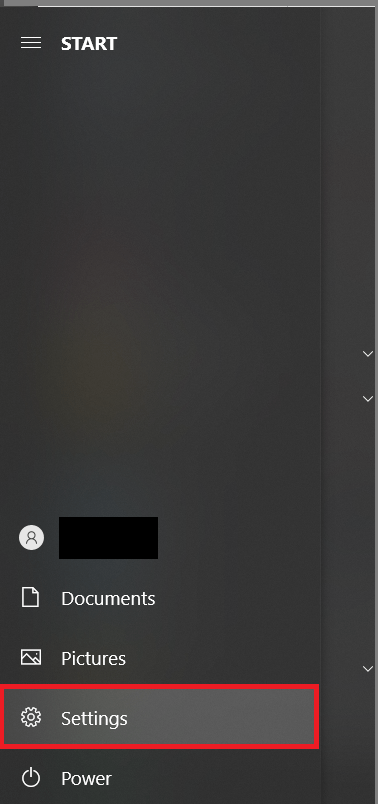
- இப்போது, கிளிக் செய்யவும் நெட்வொர்க் & இணையம்.
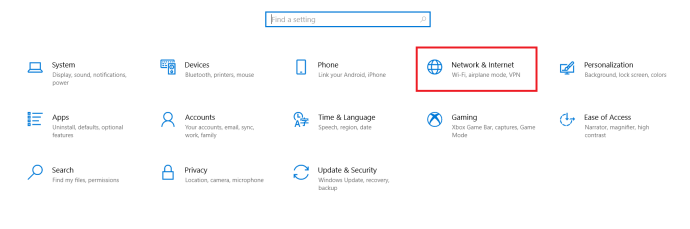
- பின்னர், கிளிக் செய்யவும் வைஃபை திரையின் இடது புறத்தில்.

4. அடுத்து, கிளிக் செய்யவும் தெரிந்த நெட்வொர்க்குகளை நிர்வகிக்கவும். திறக்கும் இந்தப் புதிய பக்கத்தில், நீங்கள் பயன்படுத்தும் வைஃபை நெட்வொர்க்கைக் கிளிக் செய்து கிளிக் செய்யவும் பண்புகள்.

5. இங்கிருந்து, மாற்று மீட்டர் இணைப்பு என அமைக்கவும் செய்ய அன்று.

OneDrive போன்ற பிற அமைப்புகளும் தகவலைப் புதுப்பிக்க அல்லது காப்புப் பிரதி எடுக்கத் தவறிவிடும் என்பதால், இது உங்களுக்குச் சரியான தீர்வாக இருக்காது. ஆனால், அது உங்கள் கணினியில் தானியங்கி புதுப்பிப்புகளை நிறுத்த வேண்டும்.

விண்டோஸ் 10 புதுப்பிப்புகளை நிறுத்த குழு கொள்கையைப் பயன்படுத்துதல்
முகப்பு பதிப்பில் இல்லாத Windows 10 இன் பதிப்பை வைத்திருப்பவர்களுக்கு, இந்தப் பிரிவு உங்களுக்காக வேலை செய்யும்.
- ஒன்று திறக்கவும் தொடங்கு மெனு அல்லது ஹிட் விண்டோஸ் விசை + ஆர் மற்றும் தட்டச்சு செய்யவும் "gpedit.msc” மற்றும் அடித்தது உள்ளிடவும்.
- அடுத்து, கிளிக் செய்யவும் கணினி கட்டமைப்பு > நிர்வாக டெம்ப்ளேட்கள் > விண்டோஸ் கூறுகள் > விண்டோஸ் புதுப்பிப்புகள்.
- இப்போது, கண்டுபிடிக்கவும் தானியங்கி புதுப்பிப்புகளை உள்ளமைக்கவும் மற்றும் அதை இருமுறை கிளிக் செய்யவும்.
- பின்னர், சரிபார்க்கவும் முடக்கப்பட்டது மற்றும் கிளிக் செய்யவும் விண்ணப்பிக்கவும் பின்னர் சரி.
விண்டோஸ் 10 புதுப்பிப்பை எவ்வாறு நிறுவல் நீக்குவது
ஒருவேளை நீங்கள் இங்கே இருக்கிறீர்கள், ஏனெனில் புதுப்பிப்பு ஏற்கனவே நிறுவப்பட்டிருப்பதால், விளைவு உங்களுக்கு மகிழ்ச்சியாக இல்லை. மற்ற இயக்க முறைமைகளைப் போலல்லாமல், நீங்கள் பொருத்தமாக இருப்பதைப் போல புதுப்பிப்பை நிறுவல் நீக்குவதற்கான விருப்பத்தை விண்டோஸ் உங்களுக்கு வழங்குகிறது.
மேலே உள்ள அதே படிகளைப் பின்பற்றி, உங்கள் கணினியை அணுகவும் அமைப்புகள், பின்னர் கிளிக் செய்யவும் புதுப்பித்தல் & பாதுகாப்பு. அங்கு சென்றதும், இந்த வழிமுறைகளைப் பின்பற்றவும்:
- கிளிக் செய்யவும் டெலிவரி மேம்படுத்தல் வலது மெனு பட்டியலில் பின்னர் கிளிக் செய்யவும் புதுப்பிப்பு வரலாற்றைக் காண்க.

2. இப்போது, கிளிக் செய்யவும் புதுப்பிப்புகளை நிறுவல் நீக்கவும்.

இங்கிருந்து உங்களுக்குத் தேவையான புதுப்பிப்புகளை நிறுவல் நீக்க தேர்வு செய்யலாம். புதிய அப்டேட் உங்கள் கணினியில் உள்ள பிற மென்பொருளில் சிக்கல்களை ஏற்படுத்துவதால் நீங்கள் இதைச் செய்கிறீர்கள் என்றால், அதை நேரடியாக நிறுவல் நீக்குதல் வெறிக்குச் செல்வதற்கு முன் ஆய்வு செய்வது மதிப்பு.
குற்றவாளி Windows OS ஐத் தவிர வேறு எங்காவது இருக்கிறாரா என்பதைப் பார்க்க, உங்கள் இயக்கி மற்றும் பிற புதுப்பிப்புகளைச் சரிபார்க்கவும்.
அடிக்கடி கேட்கப்படும் கேள்விகள்
விண்டோஸ் 10 புதுப்பிப்புகளை நான் நிரந்தரமாக முடக்க முடியுமா?
விண்டோஸ் 10 புதுப்பிப்புகளை நிரந்தரமாக முடக்கும் திறன் குறித்து நிறைய சர்ச்சைகள் உள்ளன. மைக்ரோசாப்ட் நம்பமுடியாத அளவிற்கு விடாமுயற்சியுடன் இருப்பதாக சில பயனர்கள் கூறியுள்ளனர். உங்கள் கணினியை மறுதொடக்கம் செய்தவுடன், புதுப்பிப்புகள் மீண்டும் இயக்கப்படும்.
சில மென்பொருள் பதிப்புகளில் இது இருக்கலாம் என்றாலும், 2020 டிசம்பரில் Windows Home பதிப்பு 10.0.19041 இல் எங்கள் சோதனைகளுக்கு இது வேலை செய்தது. சில காரணங்களால் நீங்கள் பயன்படுத்தும் முறை வேலை செய்யவில்லை என்றால், நாங்கள் மேலே பட்டியலிட்டுள்ள முறைகளில் ஒன்றை முயற்சிக்கவும் அல்லது நாங்கள் வழங்கிய வழிமுறைகளின்படி ஏதேனும் சிக்கல் உள்ள புதுப்பிப்புகளை நிறுவல் நீக்கவும்.
நான் புதுப்பிப்புகளை முடக்க வேண்டுமா?
ஏற்கனவே குறிப்பிட்டுள்ளபடி, உங்கள் கணினியின் ஆரோக்கியத்திற்கும் பாதுகாப்பிற்கும் இயக்க முறைமை புதுப்பிப்புகள் இன்றியமையாதவை. ஆனால், பல புதுப்பிப்புகள் முதலில் வெளியிடப்படும் போது நல்லதை விட அதிக தீங்கு விளைவிக்கும். உங்கள் சொந்த நேரத்தில் காத்திருந்து புதுப்பிப்புகளை நிறுவ விரும்பினால், புதுப்பிப்புகளை முடக்குவது ஒரு சிக்கலாக இருக்கக்கூடாது.
புதுப்பிப்புகள் இன்றியமையாதவை என்றாலும், அவை வெளியிடப்படும் நாளில் அவை அவசியமானவை அல்ல.
விண்டோஸ் 10 புதுப்பிப்புகள் மற்றும் அவற்றை முடக்குதல்
எந்த காரணத்திற்காகவும் Windows 10 புதுப்பிப்புகளை நிறுத்த வேண்டிய அவசியம் ஏற்பட்டாலும், அவை ஏற்படுவதைத் தடுக்க, தற்காலிகமாக இருந்தாலும், இந்தக் கட்டுரை உங்களுக்கு சிறந்த தீர்வுகளை வழங்கியுள்ளது. ஒரே நிரந்தர தீர்வு Windows 10 இன் முந்தைய பதிப்பிற்கு தொடர்ந்து திரும்பினாலும் அல்லது இணையத்தில் இருந்து துண்டிக்கப்பட்டிருந்தாலும், ஒன்று உள்ளது.
Windows 10 புதுப்பிப்புகளை முடக்குவதற்கான நிரந்தர தீர்வு உங்களுக்குத் தெரியுமா? கீழே உள்ள கருத்துகளில் உங்கள் அனுபவத்தைப் பகிர்ந்து கொள்ளுங்கள்.